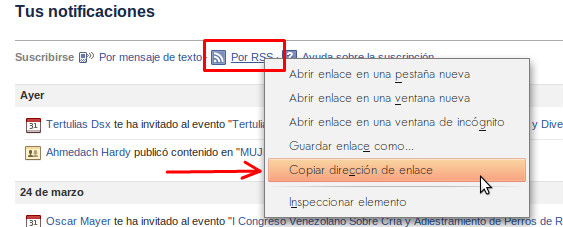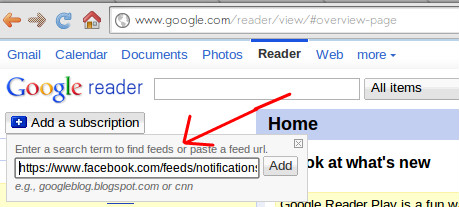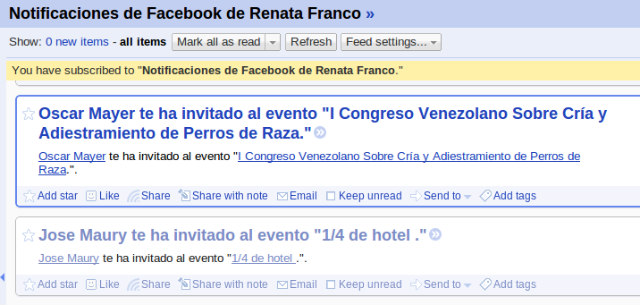Una de las cosas más molestas e invasivas de Facebook es que cuando abres tu cuenta te mandan correos por todo: si alguien te comentó una publicación, si quieren ser tus amigos, por cada aplicación que usas, entre otras muchas cosas que cualquier usuario de esta red social debe saber.
Yo ya les enseñé cómo desactivar las notificaciones de Facebook al correo, y este es el primer paso para que ya no te lleguen a molestar y puedas verlas cuando quieras. Sigue los pasos de esa entrada y quita todas las notificaciones.
Para recibir todo esto a través de Google Reader, simplemente ve a la página de notificaciones de Facebook, logueate a tu cuenta si es necesario y clickea sobre el enlace «Por RSS» con el botón derecho del ratón y copia el enlace. La imagen muestra cómo se hace si estás en Google Chrome, pero se parece mucho en otros navegadores. Si no consigues esta opción haz click normal izquierdo con el mouse y cuando te aparezca el feed, copia el enlace desde la barra de direcciones del navegador.
Luego ve hasta Google Reader, logueate a tu cuenta de Google y busca el botón de «Añadir suscripción» en la parte de arriba. El mío está en inglés, como verás en la imagen de abajo. Pega el enlace que copiaste antes y presiona «Add» o «Añadir» a la derecha.
Una vez agregados, las notificaciones se verán con la de la imagen que sigue. Al hacer click sobre el título irás directamente al evento, mensaje o cualquier cosa de la que se trate la notificación.
Una solución simple para aquellos que no quieren que su correo se vea abarrotado con mensajes de cada uno de los eventos en Facebook y que usan Google Reader (o cualquier otro lector de RSS) diariamente.